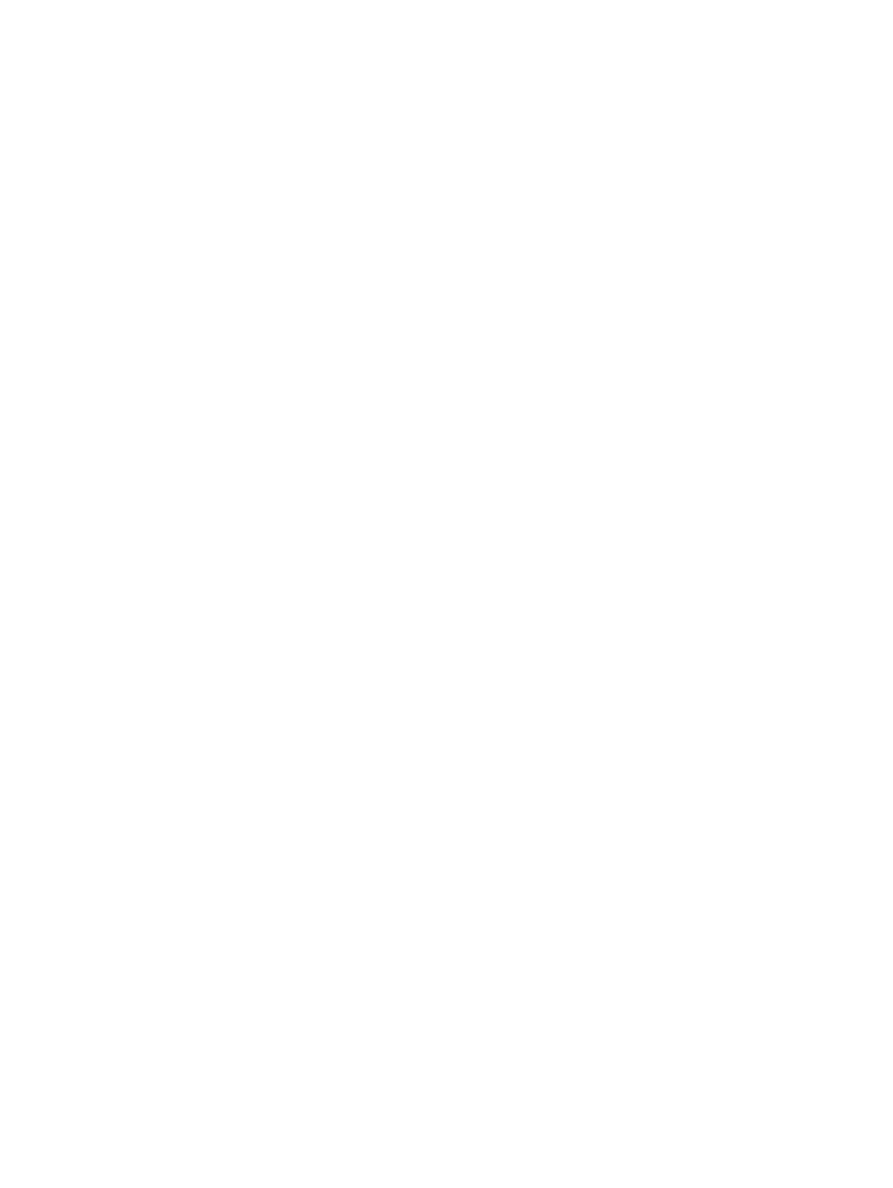
Toode on keelatud või on teised võrguseaded valed
1.
Vaadake protokolli oleku kontrollimiseks uuesti konfiguratsioonilehte. Vajadusel lubage.
2.
Konfigureerige vajadusel võrguseaded uuesti.
200
Peatükk 10 Probleemide lahendamine
ETWW
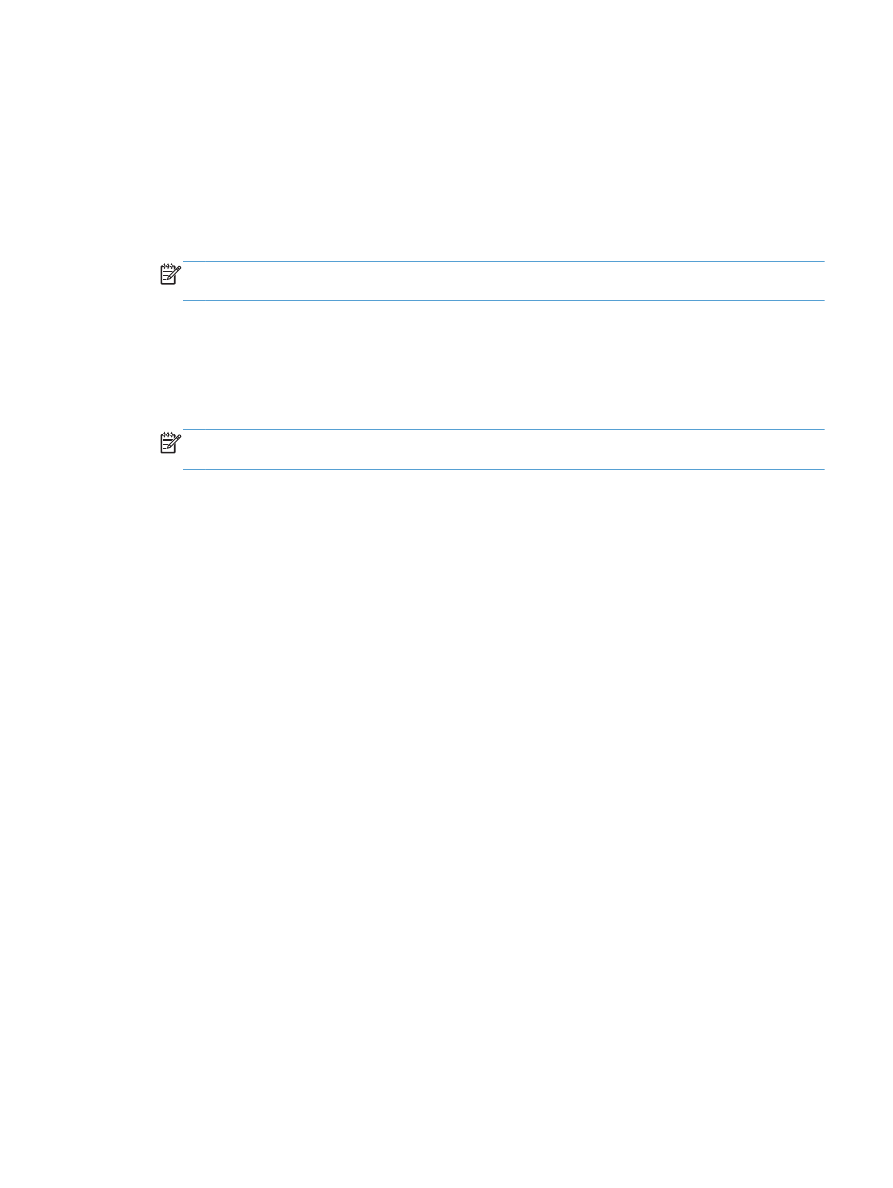
Toote tarkvaraprobleemide lahendamine
Windowsis
Toote printeridraiver ei ole kaustas Printer nähtav
1.
Installige toote tarkvara uuesti.
MÄRKUS.
Sulgege kõik käitatud rakendused. Selle rakenduse sulgemiseks, mille ikoon on
süsteemisalves, paremklõpsake ikooni ja valige käsk Close (Sule) või käsk Disable (Keela).
2.
Proovige ühendada USB-kaabel arvuti mõnda teise USB-porti.
Tarkvara installimisel kuvati tõrketeade
1.
Installige toote tarkvara uuesti.
MÄRKUS.
Sulgege kõik käitatud rakendused. Selle rakenduse sulgemiseks, mille ikoon on
süsteemisalves, paremklõpsake ikooni ja valige käsk Close (Sule) või käsk Disable (Keela).
2.
Kontrollige, kui palju vaba ruumi on kettal, kuhu te toote tarkvara installite. Vajadusel vabastage
võimalikult palju ruumi ja installige toote tarkvara uuesti.
3.
Vajadusel kasutage ketta defragmentijat ja installige toote tarkvara uuesti.
Toode on režiimis Ready (Valmis), aga ei prindi midagi
1.
Printige välja konfiguratsioonileht ja veenduge toote töökorras.
2.
Kontrollige, kas kõik kaablid on õigesti ühendatud ja vastavad nõuetele. See kehtib ka USB- ja
toitekaablite kohta. Proovige teist kaablit.
3.
Kontrollige, kas konfiguratsioonilehel olev IP-aadress vastab tarkvarapordi IP-aadressile. Teostage
üks järgmistest protseduuridest.
Windows XP, Windows Server 2003, Windows Server 2008 ja Windows Vista
a. Klõpsake käsku Start (Alusta).
b. Klõpsake valikut Settings (Sätted).
c.
Klõpsake valikut Printers and Faxes (Printerid ja faksid) (Start-menüü vaikevaadet
kasutades) või Printers (Printerid) (Start-menüü klassikalist vaadet kasutades).
d. Paremklõpsake toote draiverikooni ja valige siis suvand Properties (Atribuudid).
e. Klõpsake vahekaarti Ports (Pordid) ja klõpsake seejärel suvandit Configure Port (Pordi
konfigureerimine).
f.
Kinnitage IP-aadress ja klõpsake seejärel OK või käsku Cancel (Tühista).
g. Kui IP-aadressid ei ühti, kustutage draiver ja installige see õiget IP-aadressi kasutades uuesti.
ETWW